Cum se instalează o hartă salvată în My Computer pe TomTom XL
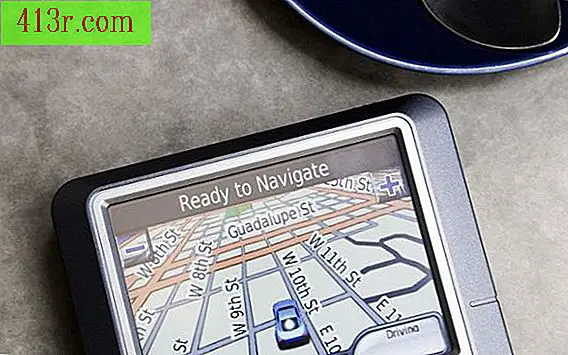
Pasul 1
Conectați cablul de date USB la TomTom XL și conectați celălalt capăt la un port USB de pe computer.
Pasul 2
Faceți clic pe butonul "Start" din bara de activități Windows și deschideți "PC".
Pasul 3
Faceți clic pe semnul "+" de lângă documentele din panoul din stânga, faceți clic pe "Documentele mele".
Pasul 4
Faceți clic pe folderul "TomTom" și selectați "Start". Deschideți "Descărcări" și alegeți dosarul "Descărcări", faceți clic pe "Finalizați" și deschideți "Hartă". Veți găsi un dosar cu numele regiunii pe care ați descărcat-o.
Pasul 5
Deschideți dosarul cu numele hărții. Harta este salvată ca fișier ZIP. Fișierul are numele regiunii acoperită de hartă. Există, de asemenea, un fișier de activare CAB separat.
Pasul 6
Faceți clic pe butonul "Start" și selectați "PC" pentru a deschide o fereastră nouă în My Computer. TomTom XL va apărea ca unitate în Dispozitive cu stocare detașabilă.
Pasul 7
Deschideți unitatea TomTom XL și faceți clic dreapta pe o zonă goală. Verificați opțiunea "Noi" și selectați "Folder". Denumiți noul dosar cu același nume ca fișierul ZIP din dosarul hărților TomTom Home. Dacă fișierul ZIP este numit eastern_europe.zip, denumiți noul folder eastern_europe. Numele trebuie să se potrivească exact.
Pasul 8
Faceți clic pe fișierul ZIP din folderul hărții din prima fereastră și trageți și plasați conținutul fișierului în dosarul pe care l-ați creat pe TomTom.
Pasul 9
Faceți clic pe "Înapoi" în prima fereastră și deschideți fișierul de activare CAB. Transferă conținutul fișierului CAB folosind aceeași metodă.
Pasul 10
Deconectați cablul, opriți dispozitivul TomTom și porniți-l din nou.







